Cómo agregar un formulario a una página en WordPress [No se necesita codificación]
Publicado: 2022-07-20¿Se pregunta cómo agregar un formulario a una página en WordPress?
Los formularios de contacto son una forma realmente útil para que los clientes potenciales se comuniquen, pero la mayoría de los temas de WordPress no vienen con una función de formulario incorporada. Esto significa que deberá instalar un complemento de formulario de terceros.
Pero eso no es problema en absoluto.
En este artículo, le mostraremos exactamente cómo agregar un formulario a una página en WordPress de manera fácil.
¿Listo? ¡Entremos de inmediato!
¿Cuál es el mejor complemento de formulario de WordPress?
Con más de 5 millones de instalaciones y reseñas de 5 estrellas recopiladas de más de 11 000 usuarios, tenemos que decir que WPForms es el mejor plugin de formularios de WordPress.
Algunos otros complementos populares de WordPress incluyen Formidable Forms, TypeForm, Ninja Forms, Contact Form 7, etc.
Si bien estos complementos generalmente también son útiles, WPForms se destaca por su facilidad de uso, flexibilidad, disponibilidad de plantillas gratuitas, toneladas de funciones adicionales, etc.
Para una comparación completa, eche un vistazo a nuestra guía de los 7 mejores complementos de formulario de contacto para sitios web de WordPress.
Cómo agregar un formulario a una página en WordPress
Dado que recomendamos usar WPForms, este es el complemento de formulario de WordPress en el que nos centraremos en esta guía. WPForms es fácil de usar como verá.
En los siguientes 5 pasos, aprenderá cómo crear un formulario de contacto en WordPress, usando WPForms.
En este articulo
- 1. Instale el complemento WPForms
- 2. Crear un formulario
- 3. Agregue su formulario a una página
- 4. Pruebe su formulario de contacto
- 5. Mejorar sus formularios con las funciones de WPForms Pro (opcional)
1. Instale el complemento WPForms
Lo primero es lo primero, deberá instalar el complemento WPForms. Puede elegir usar WPForms Lite, el complemento gratuito de WPForms, o ir con una suscripción premium de WPForms.
Si no está seguro de cuál usar, consulte nuestra comparación de WPForms Lite vs WPForms Pro.
Recomendamos ir con una licencia paga de WPForms Pro, y eso es lo que usaremos en este artículo.
WPForms Pro ofrece funciones como formularios de suscripción por correo electrónico, formularios de contacto de varias páginas, integraciones de pago, cientos de plantillas de formularios preconstruidos, lógica condicional, revisiones de formularios, ubicaciones de formularios y mucho más.
Si el marketing y la optimización de clientes potenciales son importantes para usted, WPForms debe ser una parte integral de la administración de su sitio web.
Para comenzar, deberá comprar un plan WPForms Pro. Luego puede descargar el complemento desde el área Cuenta del sitio web de WPForms.
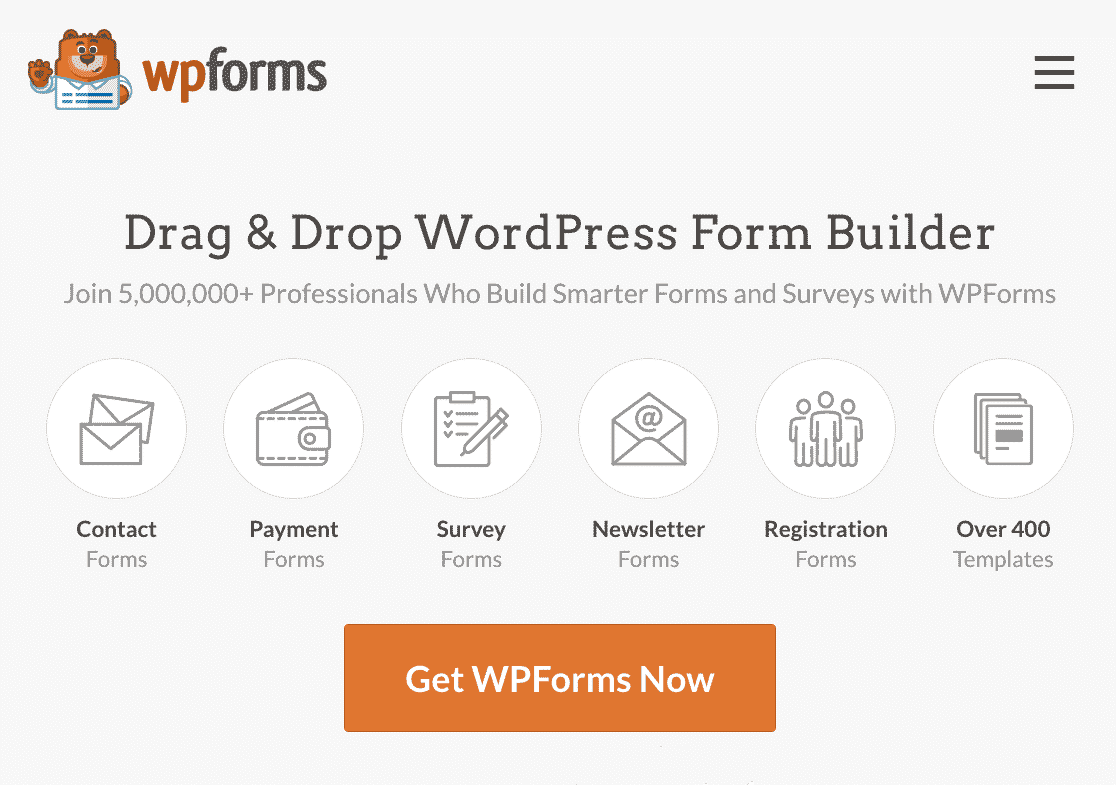
Si no está seguro de cómo instalar el complemento, esta guía paso a paso para instalar los complementos de WordPress lo tendrá cubierto.
2. Crear un formulario
Ahora que tiene instalado WPForms, está listo para crear sus formularios. En su tablero de WordPress, desplácese hacia abajo y haga clic en WPForms » Agregar nuevo .
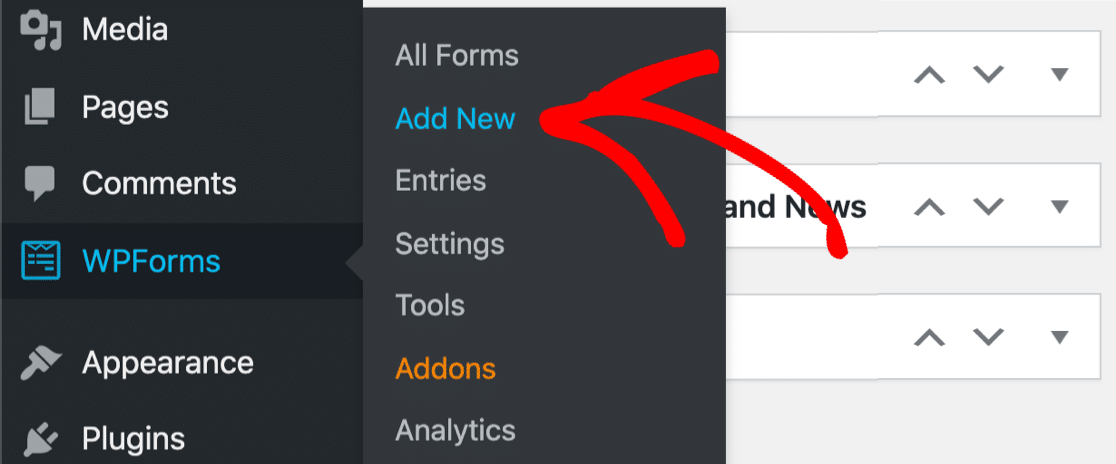
Esto abrirá la pantalla del creador de formularios y le pedirá que asigne un nombre a su formulario y seleccione una plantilla.
Una vez que haya asignado un nombre a su formulario, puede seleccionar una plantilla para hacer que la creación de su formulario sea más rápida e intuitiva. Iremos con la plantilla de formulario de contacto simple .
Para hacer esto, desplácese hacia abajo hasta Formulario de contacto simple y haga clic en Usar plantilla .
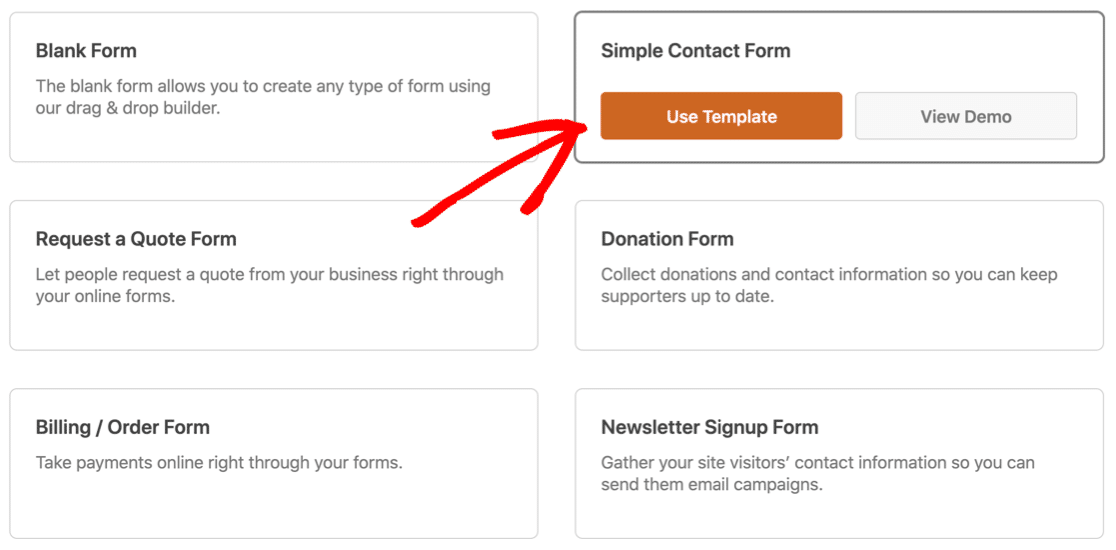
Esto abrirá el generador de formularios con un panel de opciones a la izquierda.
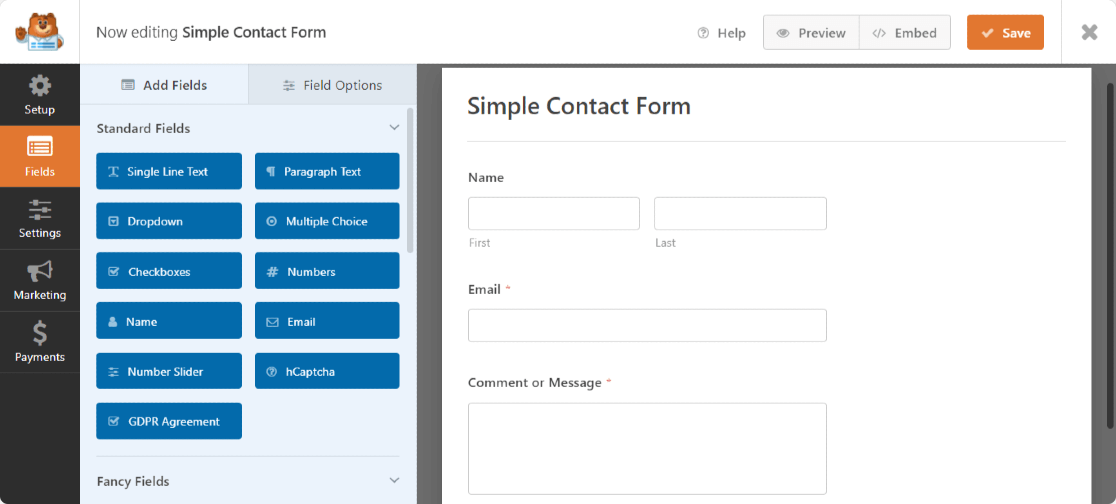
La plantilla ya estará completamente construida, por lo que no tendrá que realizar ninguna otra acción. Haga clic en Guardar y su formulario estará listo para usar.
Si prefiere crear su formulario desde cero, esto es lo que debe hacer:
Desde la biblioteca de plantillas, haga clic en Formulario en blanco.
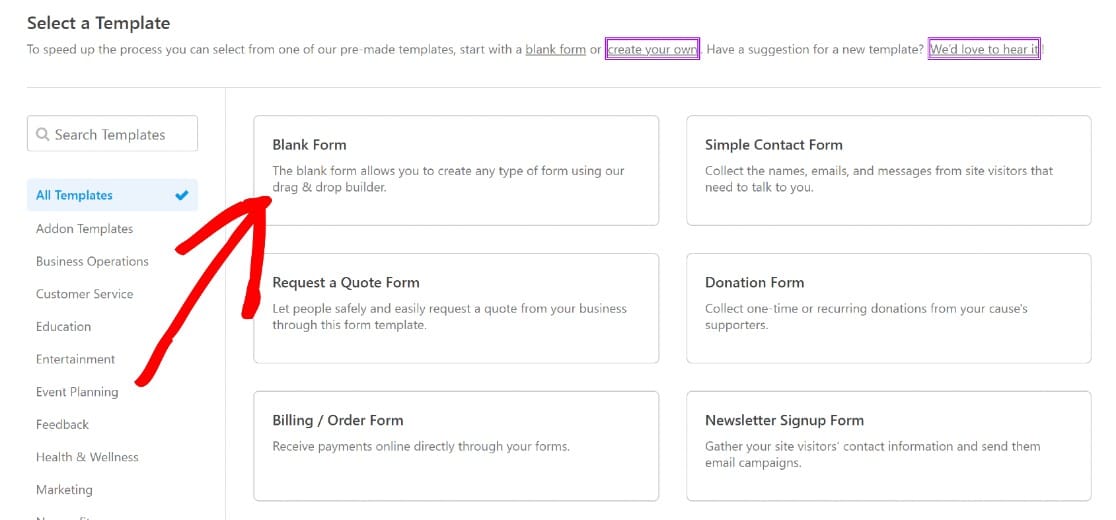
Esto lo llevará al generador de formularios donde puede arrastrar y soltar campos de formulario desde el panel de la izquierda. Puede mover estos campos para organizarlos en un orden personalizado.
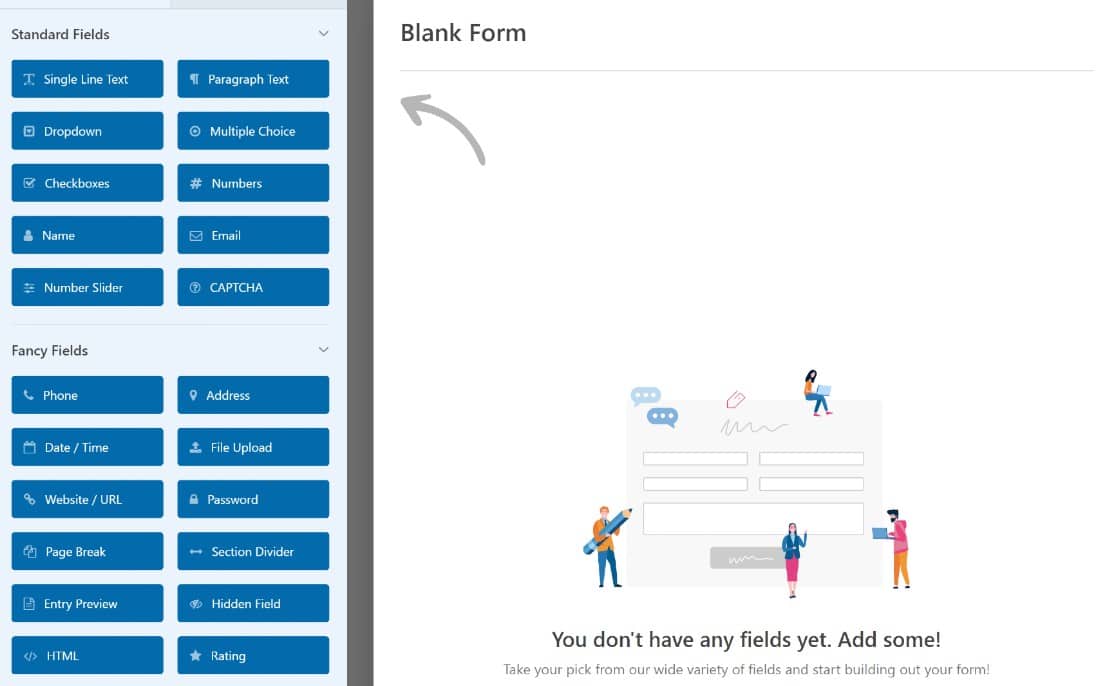
Si te gusta, simplemente haz clic en Guardar o insértalo en una página. Le mostraremos cómo en el siguiente paso.
3. Agregue su formulario a una página
Una vez que haya creado un formulario, puede agregarlo a cualquier página de WordPress utilizando la herramienta de inserción súper fácil de WPForm.
Antes de agregarlo, recomendamos obtener una vista previa del formulario para ver cómo se verá en la interfaz una vez que se publique. Simplemente haga clic en el botón Vista previa para echar un vistazo.

Una vez que esté satisfecho con su formulario, puede continuar y publicarlo. Haga clic en el botón Insertar en la parte superior para comenzar el proceso.

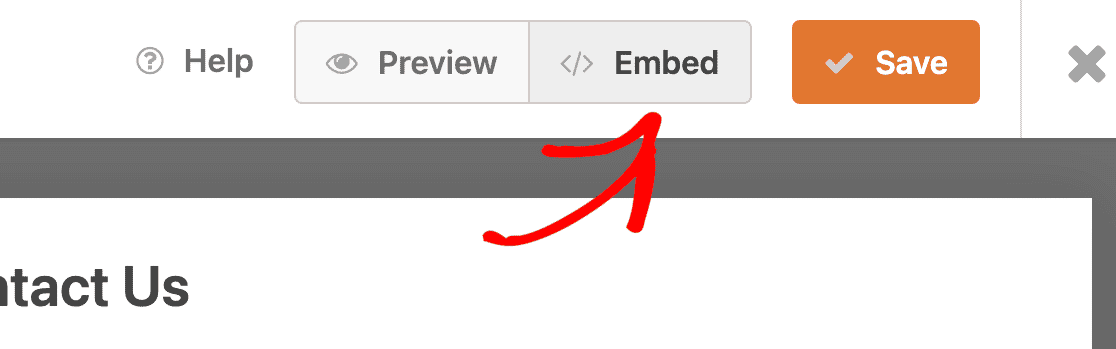
Ahora aparecerá un modal con opciones de inserción para que elijas. Puede agregar su formulario a una nueva página de WordPress o agregarlo a una existente en su sitio.
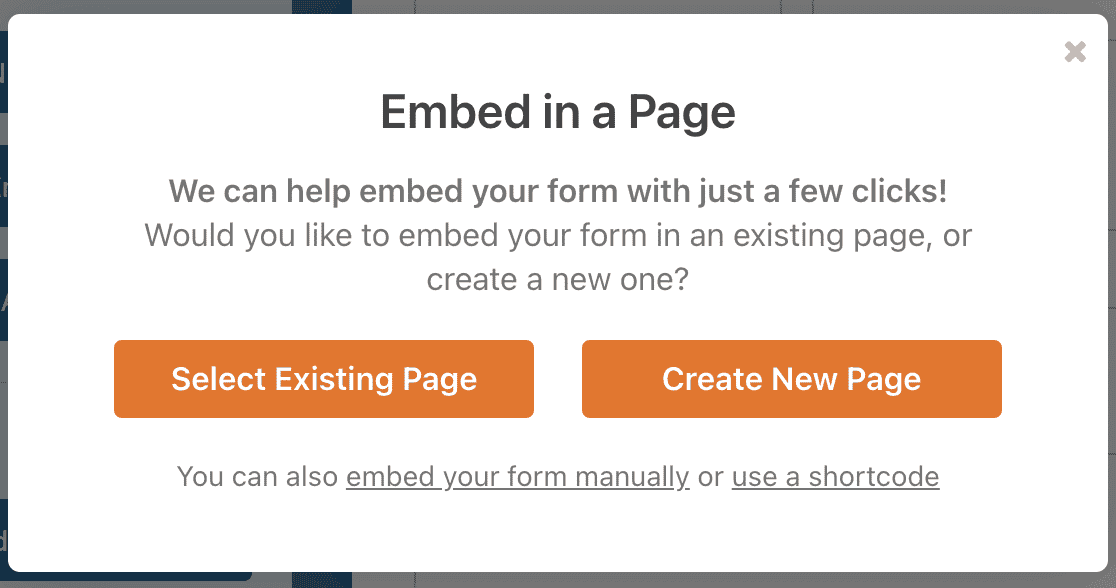
Para este tutorial, asumiremos que desea incrustar su formulario en una página nueva. Una vez que haga clic en Crear nueva página , se le pedirá que asigne un nombre a su nueva página. Ingrese uno y seleccione Let's Go.
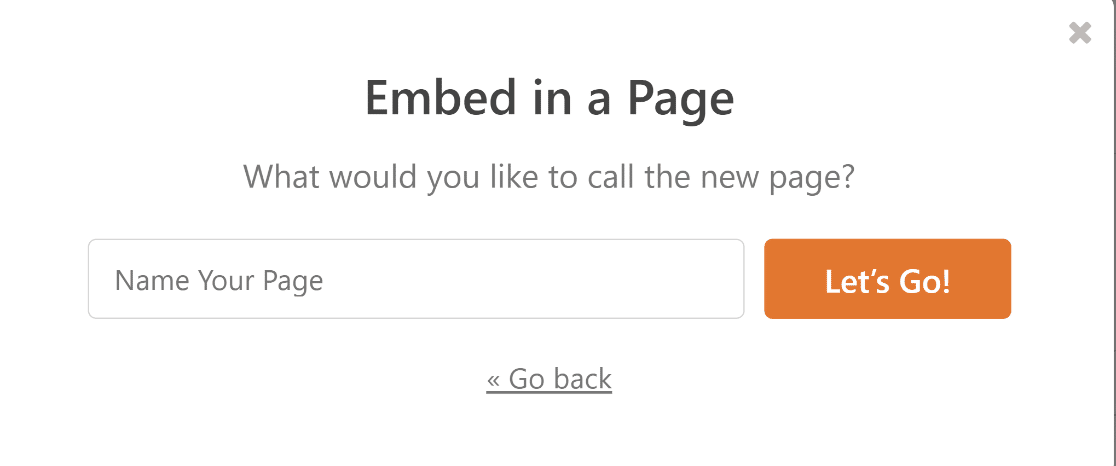
Ahora será redirigido a su editor de bloques de WordPress con el formulario ya incluido. Como cualquier página de WordPress, puede editar cualquier parte de esta página, obtener una vista previa y, cuando esté listo, publicarla.
Simplemente presione el botón Publicar en la parte superior derecha para agregar el formulario a su nueva página de WordPress.
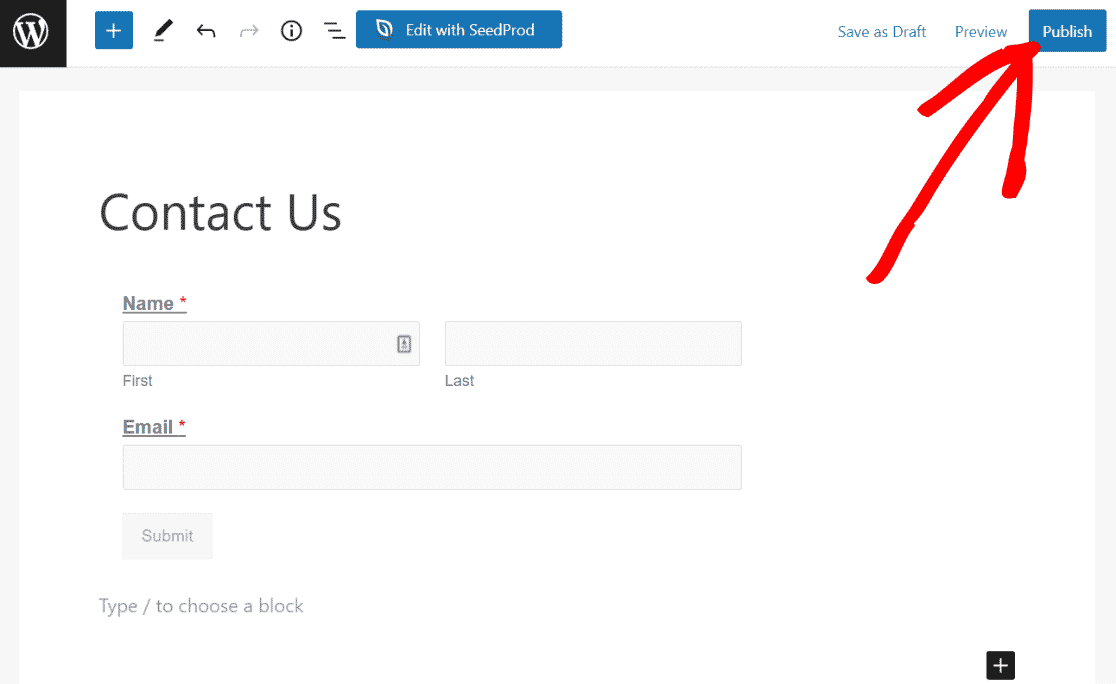
Así es como se verá el formulario en la interfaz de su sitio.
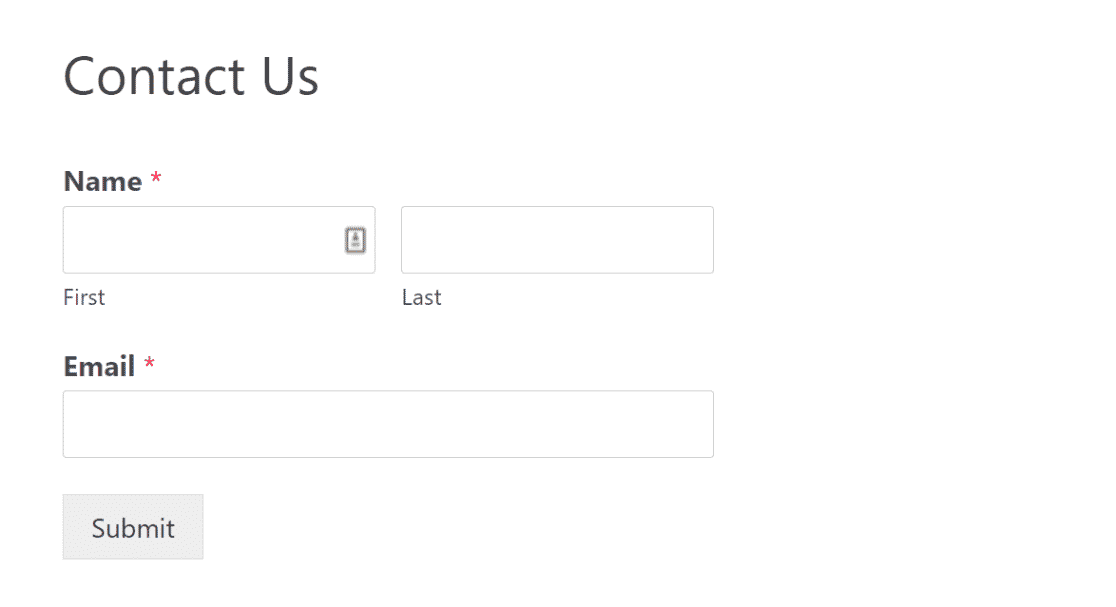
¡Excelente! Ahora que ha incrustado su formulario, es una buena idea probarlo una última vez para asegurarse de que funciona según lo previsto.
4. Pruebe su formulario de contacto
Ahora, casi hemos terminado. Solo hay una cosa más que hacer, y es asegurarse de que sus formularios funcionen como deberían. Esto se llama validación de formulario y lo cubriremos en el próximo paso.
Lo primero que debe hacer es navegar a la interfaz de su sitio web y visitar la página donde incrustó su formulario. Para una validación rápida, siga esta sencilla lista de verificación:
- ¿Están todos los campos en orden?
- ¿Funcionan los campos obligatorios?
- ¿CAPTCHA se carga correctamente?
- ¿La lógica condicional funciona correctamente?
- ¿Se reciben correctamente los envíos de formularios en el backend?
Para obtener una guía más detallada sobre la validación de formularios, consulte esta lista de verificación de prueba de formularios detallada.
5. Mejorar sus formularios con las funciones de WPForms Pro (opcional)
En este punto, ya sabe todo lo que necesita para crear formularios simples y efectivos. Pero es posible que tengas un poco más en mente. Por ejemplo, es posible que desee integrar un campo CAPTCHA en sus formularios para protegerlos de las entradas de spam.
O es posible que desee utilizar la lógica condicional para crear más opciones para los usuarios de sus formularios que cumplan con criterios específicos. WPForms proporciona una gran cantidad de funciones útiles que ayudarán a potenciar sus formularios de WordPress.
Si está utilizando un plan pago de WPForms, algunas de estas funciones están habilitadas de forma predeterminada y las otras son fáciles de integrar con los complementos de WPForms.
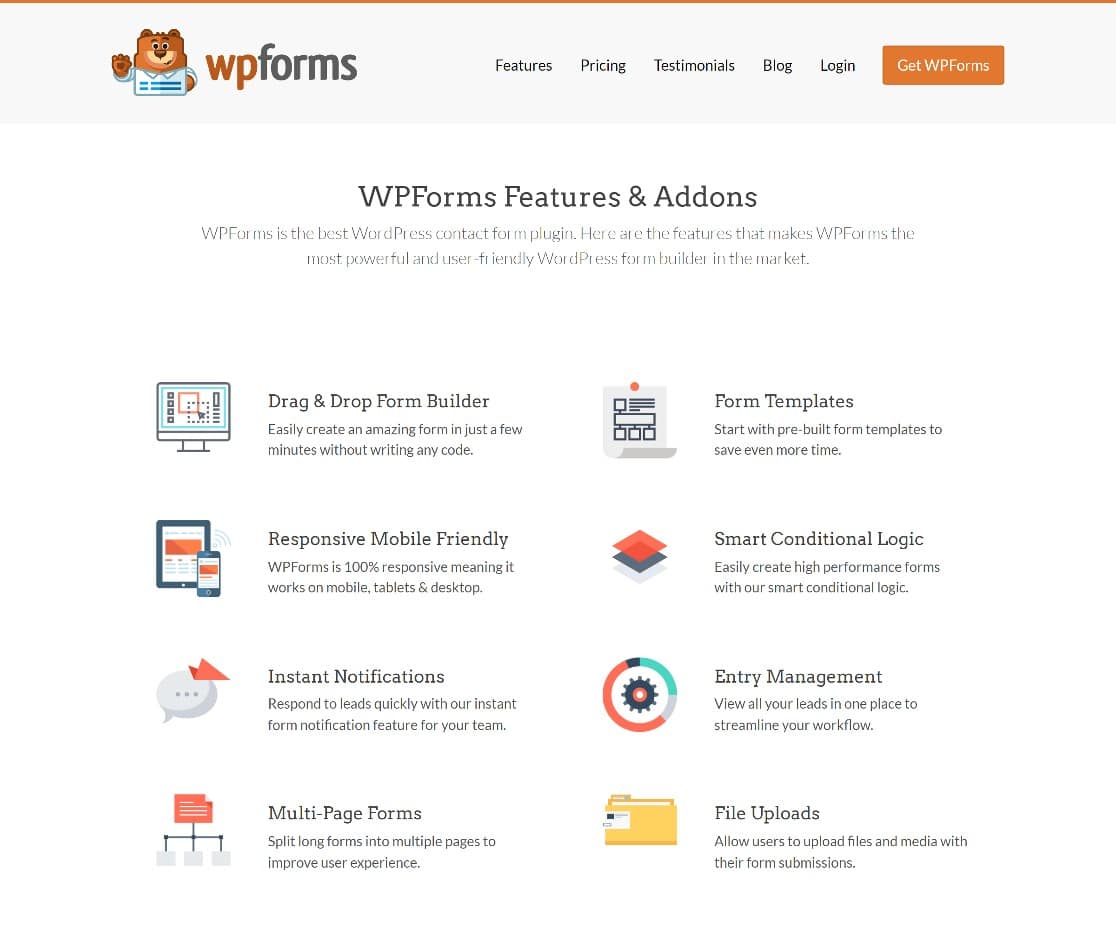
Estas son 5 de nuestras funciones súper populares:
Complemento Captcha personalizado
El spam es un problema común con los formularios de WordPress. El complemento WPForms Captcha es una herramienta poderosa para ayudarlo a solucionar esto. Para ayudarlo a usar el complemento de manera efectiva, lea esta guía para detener el correo no deseado en el formulario de contacto en WordPress.
Lógica Condicional
La lógica condicional le permite crear opciones adicionales basadas en ciertos criterios.
Integraciones de pago
Las integraciones de pago le permiten cobrar pagos utilizando sus formularios. WPForms es compatible con las principales pasarelas de pago, incluidas PayPal, Square, Stripe y Authorize.net.
Ubicaciones de formularios
La función de ubicaciones de formularios le permite ver cada una de las ubicaciones en las que ha incrustado cualquiera de sus formularios. Esto puede ser útil cuando su sitio web crece mucho y tiene muchos formularios en diferentes páginas de su sitio web.
Complemento Guardar y reanudar
El complemento Guardar y reanudar facilita a sus usuarios guardar su progreso y abandonar su sitio web sin perder sus datos. Pueden regresar en cualquier momento y reanudar la entrada de su formulario desde donde lo dejaron anteriormente.
Hay toneladas de otros complementos útiles de WPForms que encontrará realmente útiles. Echa un vistazo y elige los que mejor se adapten a tus necesidades.
En esta publicación, hemos cubierto qué complemento de formulario de WordPress usar, cómo comenzar y algunas características realmente útiles para potenciar sus formularios.
¡Eso es realmente todo lo que necesita para aprender a agregar formularios a una página en WordPress!
A continuación, configure los ajustes de SMTP de la manera correcta
Crear e incorporar formularios en sus sitios web es solo el primer paso en la captura y conversión de clientes potenciales. Es posible que desee enviar estos correos electrónicos de clientes potenciales, pero esto puede ser complicado si no lo hace correctamente. Nuestra guía para configurar los ajustes SMTP de WordPress para enviar correo electrónico lo tendrá cubierto.
¿Preparado para comenzar? Aproveche la garantía de devolución del 100% de su dinero y comience hoy mismo con el complemento de correo SMTP y PHP más popular del mundo.
Y si te gusta este artículo, síguenos en Facebook y Twitter para obtener más tutoriales gratuitos de WordPress.
